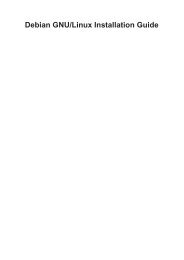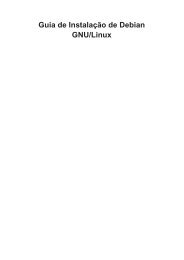Debian GNU/Linux – Installationsanleitung - di - Debian
Debian GNU/Linux – Installationsanleitung - di - Debian
Debian GNU/Linux – Installationsanleitung - di - Debian
Sie wollen auch ein ePaper? Erhöhen Sie die Reichweite Ihrer Titel.
YUMPU macht aus Druck-PDFs automatisch weboptimierte ePaper, die Google liebt.
Kapitel 6. Den <strong>Debian</strong>-Installer verwenden<br />
Einige Dialoge bieten zusätzliche Hilfeinformationen an. Falls solch eine Hilfe verfügbar ist, erkennen<br />
Sie <strong>di</strong>es daran, dass in der Fußzeile unten am Bildschirmrand zusätzlich „F1 Hilfe“ angezeigt<br />
wird.<br />
Fehlermeldungen und Logdaten werden auf <strong>di</strong>e vierte Konsole umgeleitet. Sie können durch Drücken<br />
von Alt-F4 auf <strong>di</strong>ese Konsole wechseln (halten Sie <strong>di</strong>e linke Alt-Taste gedrückt, während Sie <strong>di</strong>e<br />
Funktionstaste F4 drücken); zurück zum Installer-Hauptprogramm gelangen Sie mit Alt-F1.<br />
Diese Meldungen finden Sie auch unter /var/log/syslog. Nach der Installation wird <strong>di</strong>ese Datei<br />
nach /var/log/installer/syslog auf dem neuen System kopiert. Weitere Installationsmeldungen<br />
können während der Installation unter /var/log/ und nach dem Start des neuen Systems unter<br />
/var/log/installer/ gefunden werden.<br />
6.2. Einführung in <strong>di</strong>e Komponenten<br />
Hier ist eine Liste der Installer-Komponenten mit einer kurzen Beschreibung ihrer Aufgabe. Details<br />
über <strong>di</strong>e Verwendung einer speziellen Komponente finden Sie im Abschnitt 6.3.<br />
main-menu (Hauptmenü)<br />
Zeigt <strong>di</strong>e Liste der Komponenten während des Installationsvorgangs an und startet eine ausgewählte<br />
Komponente, wenn <strong>di</strong>ese aktiviert wird. Die Fragen des Hauptmenüs sind auf <strong>di</strong>e Prioritätsstufe<br />
„me<strong>di</strong>um“ gesetzt, so dass Sie <strong>di</strong>eses Menü nicht sehen, wenn <strong>di</strong>e Prioritätsstufe auf<br />
„high“ oder „critical“ steht („high“ ist der Standard). Wenn andererseits ein Fehler auftritt, der<br />
einen Eingriff von Ihnen verlangt, kann <strong>di</strong>e Prioritätsstufe vorübergehend herabgesetzt werden,<br />
um Ihnen zu ermöglichen, das Problem zu lösen; in <strong>di</strong>esem Fall kann das Menü erscheinen.<br />
Sie können zum Hauptmenü gelangen, indem Sie wiederholt den Zurück-Button drücken, um<br />
<strong>di</strong>e derzeit laufende Komponente abzubrechen.<br />
localechooser (Lokalisierungsauswahl)<br />
Erlaubt dem Benutzer, Lokalisierungs-Optionen für <strong>di</strong>e Installation und das zu installierende<br />
System auszuwählen: Sprache, Land und Locale-Code. Der Installer wird Meldungen in der<br />
gewählten Sprache anzeigen (außer <strong>di</strong>e Übersetzung für <strong>di</strong>ese Sprache ist nicht komplett; in<br />
<strong>di</strong>esem Fall könnten einige Meldungen in Englisch angezeigt werden).<br />
kbd-chooser (Tastatur-Auswahl)<br />
Zeigt eine Liste von Tastaturmodellen, aus der der Benutzer das passende auswählt.<br />
hw-detect (Hardware-Erkennung)<br />
Erkennt automatisch den überwiegenden Teil der System-Hardware inklusive Netzwerkkarten,<br />
Laufwerken und PCMCIA.<br />
cdrom-detect (Suche nach einer <strong>Debian</strong>-CD)<br />
Sucht eine <strong>Debian</strong>-Installations-CD und bindet sie ein.<br />
netcfg (Netzwerkkonfiguration)<br />
Konfiguriert <strong>di</strong>e Netzwerkverbindungen des Computers, damit er über das Netzwerk kommunizieren<br />
kann.<br />
55